Como proteger seu site e registrar atividades
Publicados: 2023-03-04Procurando por um plug-in de log de atividades do WordPress para que você possa acompanhar o que está acontecendo em seu site?
O registro de atividades do WordPress pode ajudá-lo a proteger seu site, detectando atividades suspeitas antes que elas se tornem um problema.
Mas um log de atividades do WordPress não é apenas útil para segurança – ele também pode ajudá-lo a gerenciar atividades genuínas de usuários em seu site, como acompanhar sua equipe de conteúdo ou monitorar sua equipe de loja de comércio eletrônico.
Então, como você pode configurar esses tipos de logs de atividades? Esse é o tópico de nossa revisão/tutorial.
WP Activity Log, anteriormente conhecido como WP Security Audit Log, é um plug-in freemium que ajuda você a configurar um log de atividades do usuário do WordPress para rastrear áreas-chave em seu site, como administrador do WordPress, uso de plug-ins, criação/edição de conteúdo e muito mais .
Em nossa análise prática e honesta do Log de atividades do WP, compartilharei um pouco mais sobre como o plug-in funciona e, em seguida, entrarei em um tutorial passo a passo sobre como configurar um log de atividades do WordPress .
Revisão do log de atividades do WP: o que ele pode fazer?
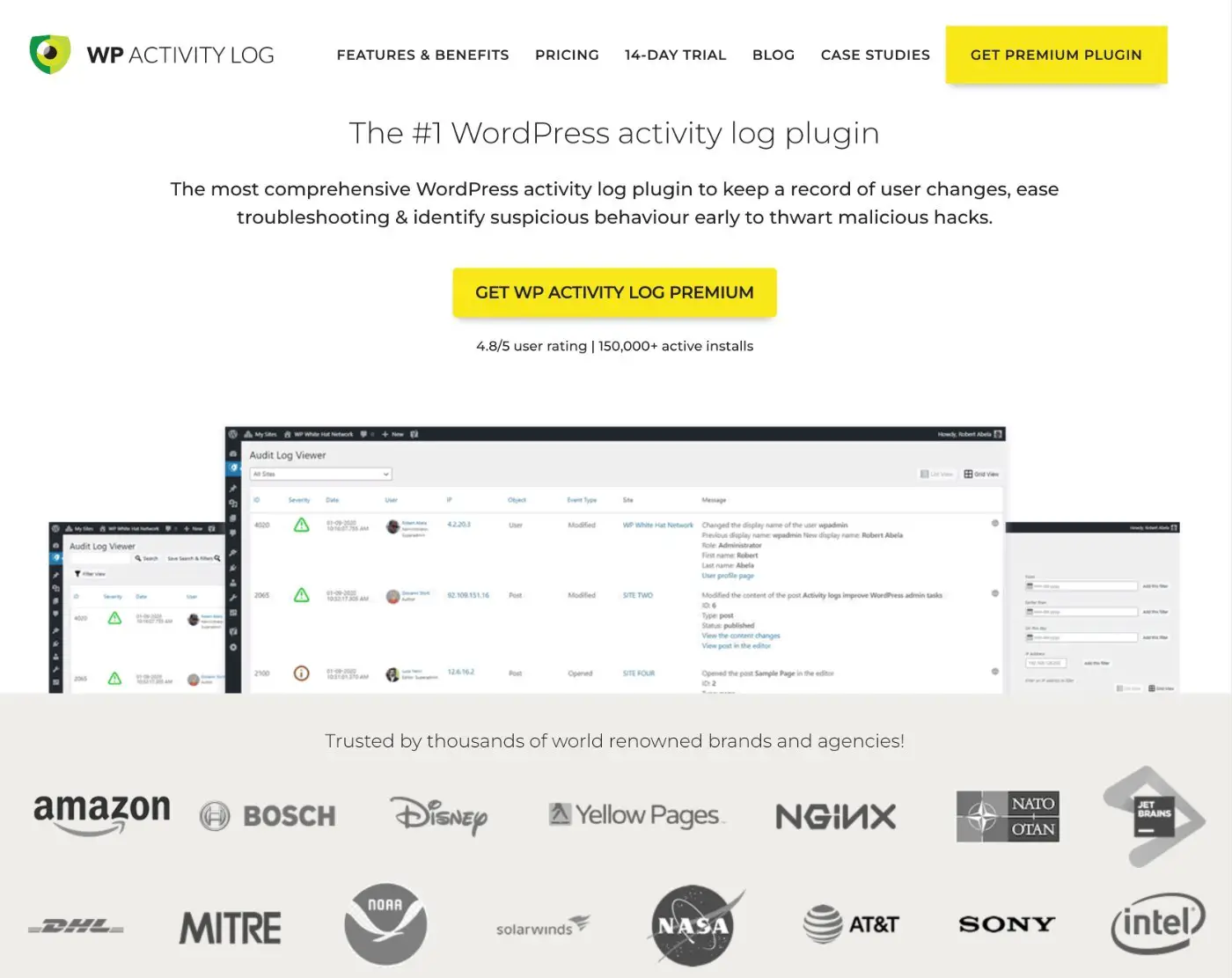
O WP Activity Log é um plug-in de registro de atividades freemium do WordPress que pode ajudá-lo a registrar todos os tipos de atividades em seu site.
Originalmente, o plugin foi nomeado WP Security Audit Log porque se concentrava especificamente em melhorar a segurança do WordPress.
No entanto, em 2020, ele foi renomeado para WP Activity Log para refletir um foco mais amplo no monitoramento geral do WordPress.
Ele ainda possui uma forte funcionalidade de monitoramento de segurança, mas você também pode usá-lo para registrar atividades gerais do usuário do WordPress em várias áreas, como:
O principal recurso do plug-in é um registro de atividades detalhado de cada ação em seu site:
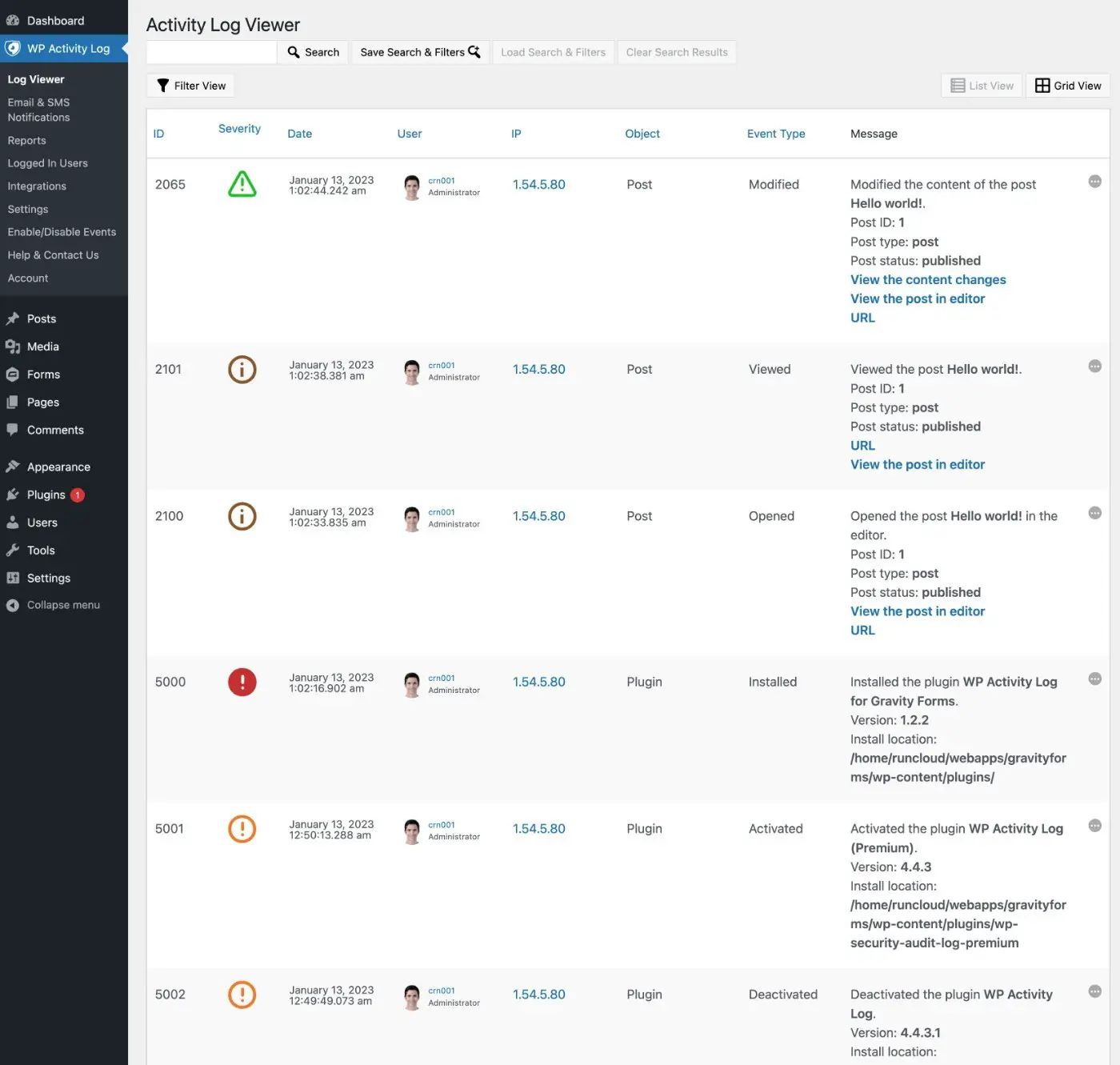
O mais legal é que você pode personalizar o log de atividades para ser o mais detalhado possível. Se um determinado tipo de monitoramento não for importante para seu caso de uso, você poderá desativá-lo facilmente.
O plug-in oferece algumas configurações de monitoramento predefinidas, mas você também pode ativar/desativar o registro de ações individuais conforme necessário – com centenas de ações para escolher.
Para ajudá-lo a trabalhar com seus logs de auditoria com mais eficiência, o plug-in vem com recursos úteis:
- Pesquise e filtre o log de atividades por usuário, ação, nível de gravidade e muito mais.
- Configure alertas em tempo real via e-mail ou SMS para eventos importantes.
- Crie relatórios personalizados que são entregues por e-mail no horário de sua preferência.
- Gerencie usuários logados em seu site , incluindo a definição de tempos limite ou até mesmo desconectando-os manualmente.
- Integre-se com plug-ins de terceiros, como o WooCommerce, para rastrear a atividade nesses plug-ins.
O plug-in também oferece muito controle sobre sua configuração e integrações:
- Escolha por quanto tempo manter os logs (ou retê-los permanentemente).
- Armazene seus logs em um banco de dados externo (ou arquive logs mais antigos).
- Exclua os dados do log de atividades de destino (útil para conformidade com o GDPR).
- Integre-se ao MainWP para visualizar logs de todos os seus sites WordPress em seu painel unificado do MainWP. Saiba mais em nossa análise do MainWP e economize com nosso cupom MainWP .
Como configurar e usar seu log de atividades do WordPress
Agora que você sabe um pouco mais sobre o que o plug-in oferece, vamos entrar em um guia passo a passo real sobre como configurar um log de atividades em seu site usando o WP Activity Log.
Você aprenderá como configurar um sistema completo de registro de atividades, completo com relatórios e notificações para ajudá-lo a acompanhar as coisas sem a necessidade de navegar manualmente em seu registro de atividades todos os dias.
1. Instale o log de atividades do WP e conclua o assistente de configuração
Para começar, instale e ative o plug-in WP Activity Log em seu site. Estamos usando a versão premium para este tutorial, mas também há uma versão gratuita no WordPress.org – mais informações sobre preços posteriormente.
Você pode comprar a versão premium aqui – certifique-se de economizar com nosso cupom especial WP Activity Log .
Assim que você ativar o plug-in, ele deve mostrar um prompt para iniciar um assistente de configuração para definir as configurações básicas.
Em seguida, você estará no assistente de configuração, que se parece com isto:
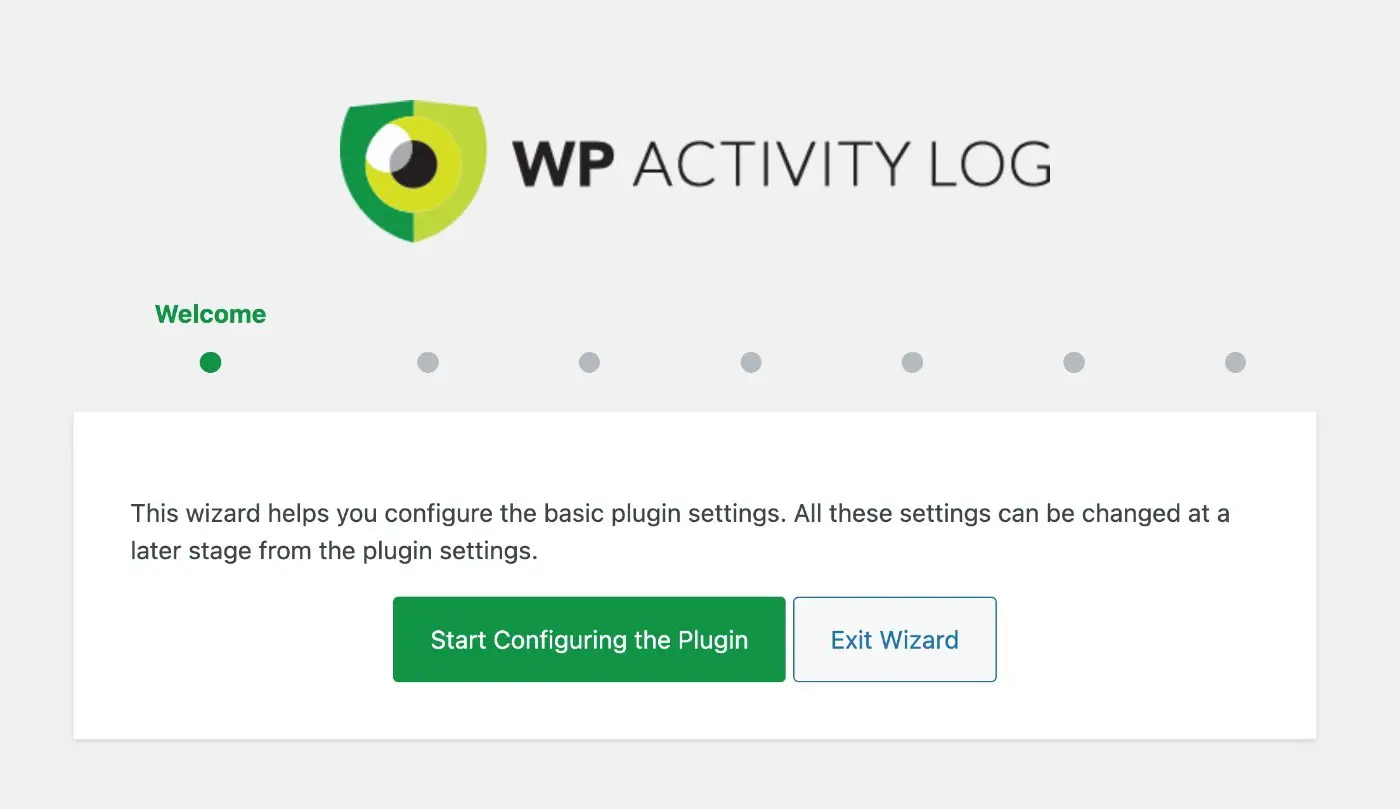
Detalhes de registro
Na primeira etapa, você pode escolher o nível de detalhamento que deseja para seus logs de auditoria:
- Básico – uma visão geral de alto nível das ações.
- Geek – registra praticamente todas as ações, grandes ou pequenas.
Não se estresse muito aqui - você pode alterar isso facilmente mais tarde nas configurações do plug-in ou criar sua própria configuração de registro personalizada. Basta escolher aquele que soa bem para você e, em seguida, ajustar conforme necessário, se desejar mais ou menos detalhes.
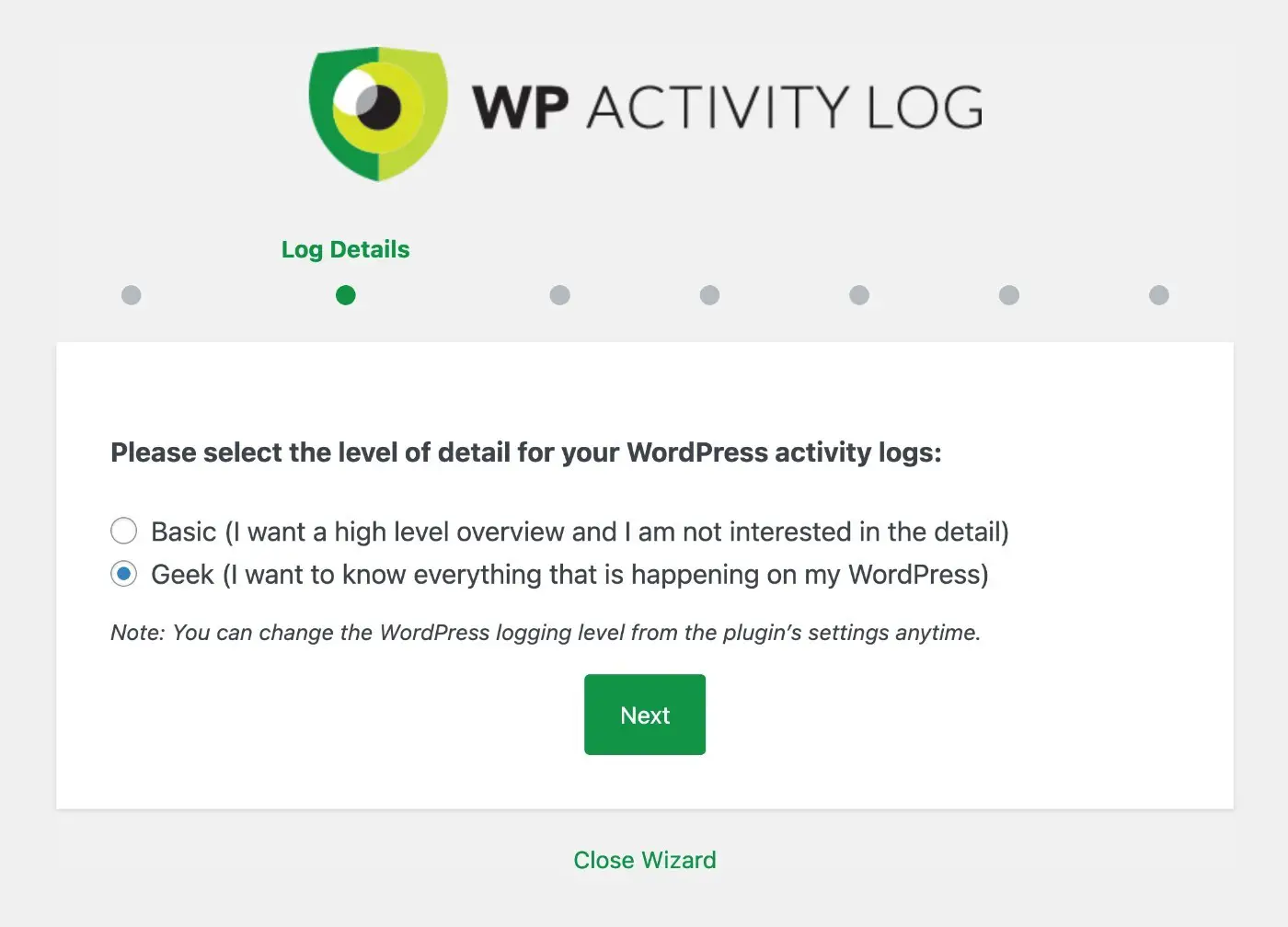
Página de login
Em seguida, você deve indicar se usa ou não uma página de login personalizada para seu site.
Por exemplo, se você tiver um site de associação, curso online ou loja de comércio eletrônico, há uma boa chance de ter criado uma página de login de front-end personalizada em vez de forçar os usuários a fazer login a partir da página de login padrão.
Por outro lado, se você tiver apenas um blog ou site de brochura, provavelmente não terá uma página de login personalizada.
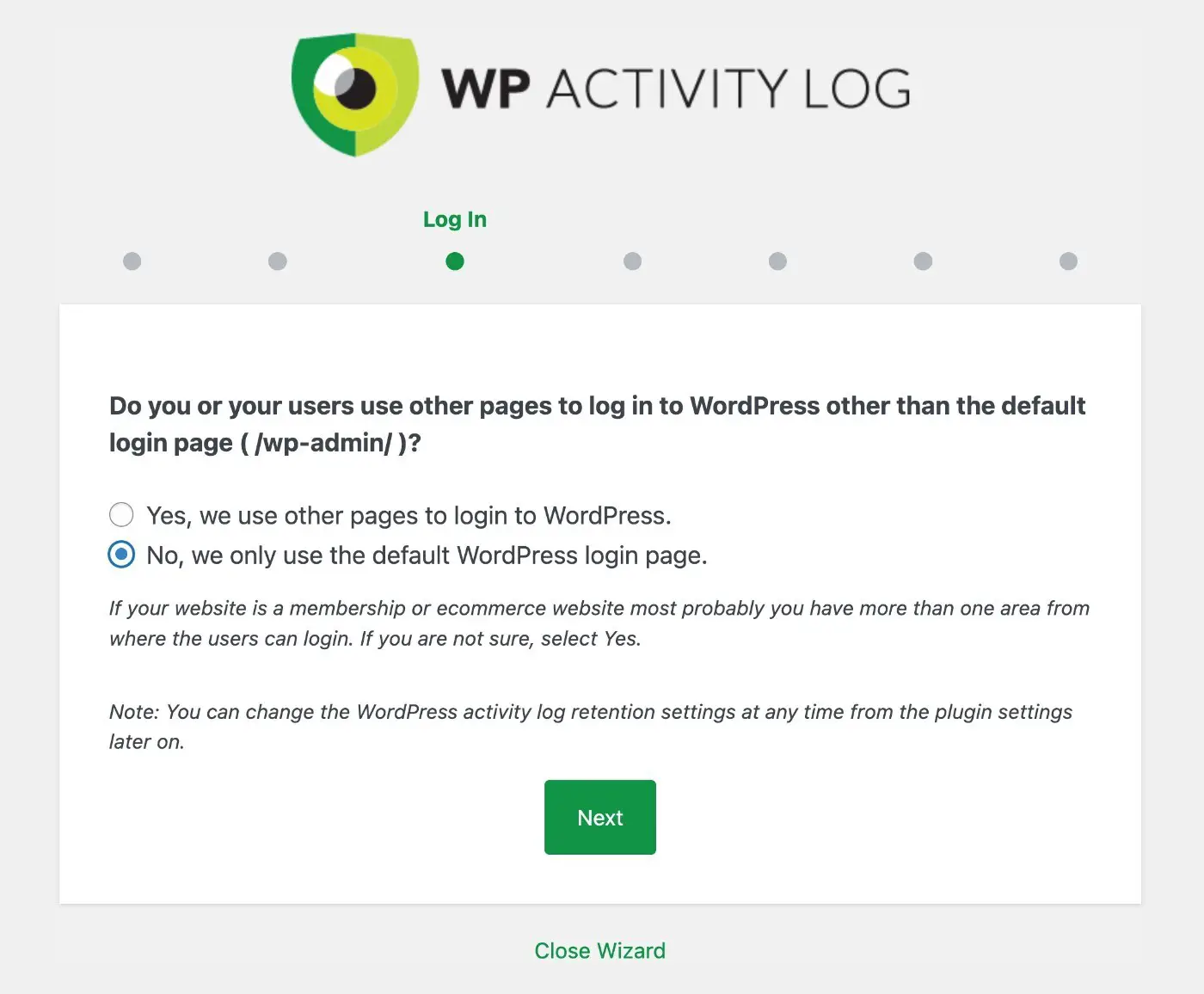
Cadastro de usuário
Em seguida, escolha se você permite ou não que outros usuários se registrem em seu site.
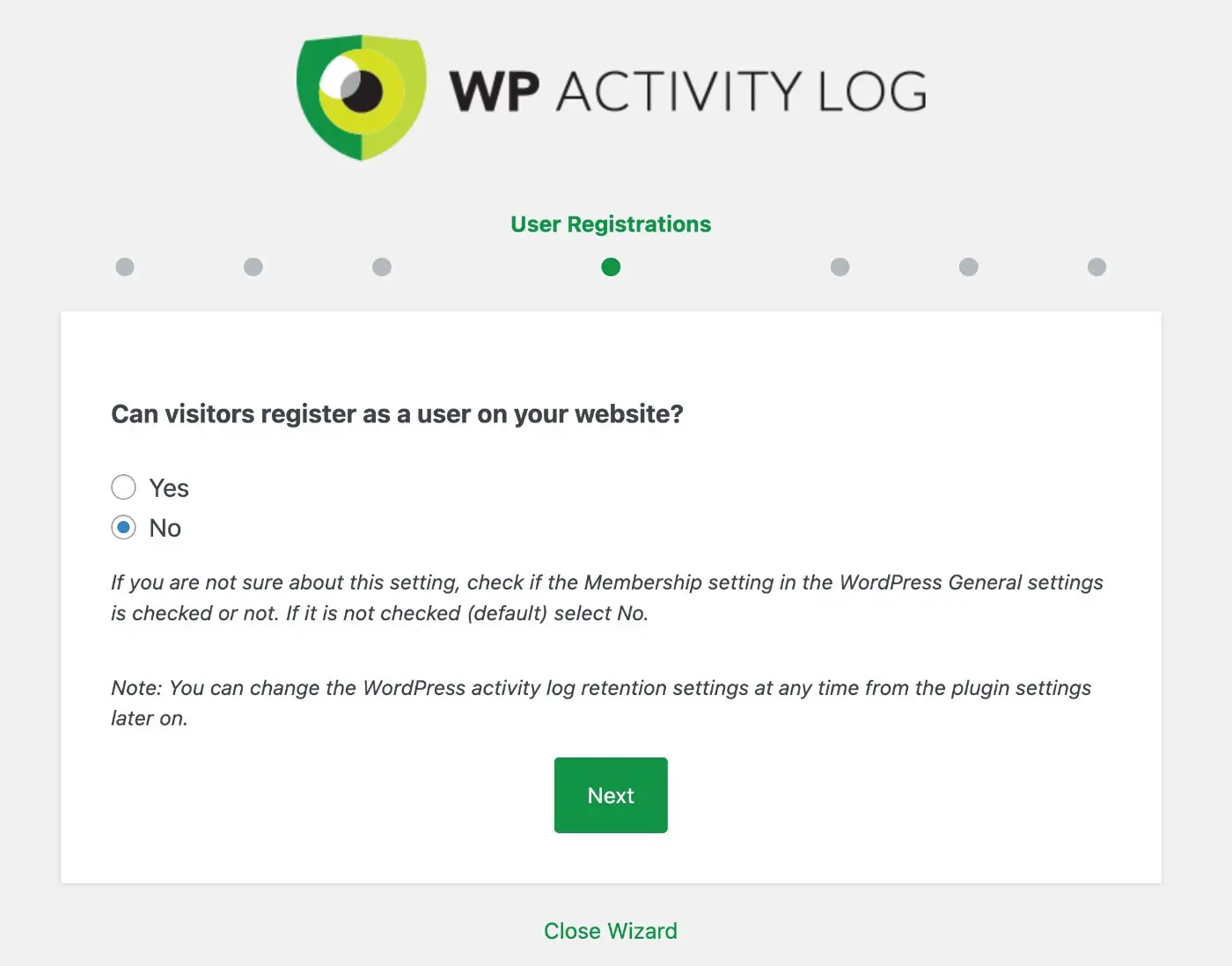
Período de retenção de registros
Em seguida, escolha por quanto tempo deseja reter seus logs de atividade. Você tem três opções:
- 6 meses
- 12 meses
- Para sempre
Você também pode configurar períodos de registro personalizados nas configurações do plug-in posteriormente.
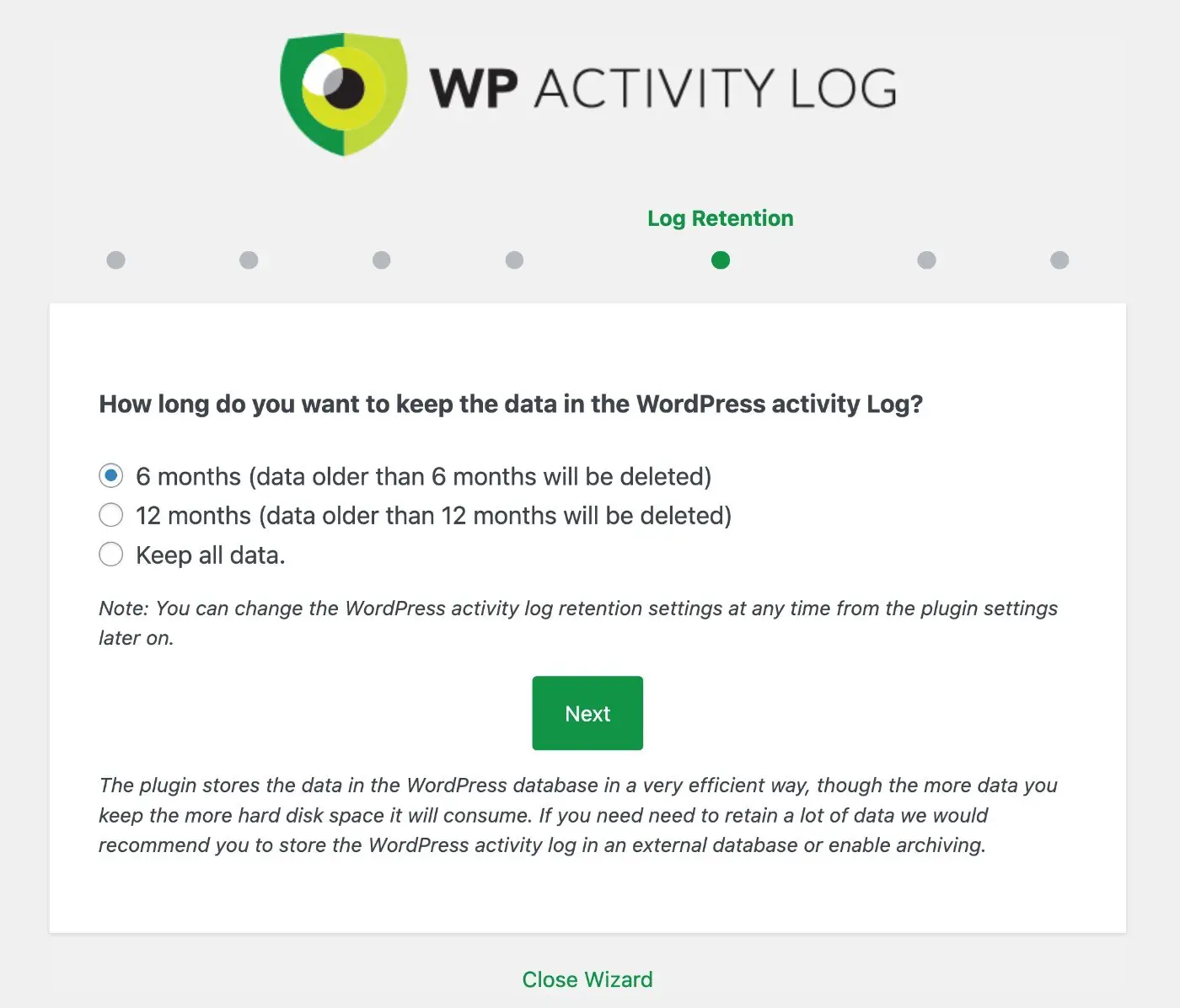
Lembre-se de que esses dados ocuparão espaço no banco de dados do seu site, o que pode aumentar com o tempo (especialmente em um site muito movimentado).
Se você deseja manter os dados para sempre, convém registrá-los em um banco de dados externo ( que é um recurso compatível com o plug-in ).
Para a maioria dos sites, seis meses é um bom ponto de partida – você sempre pode estendê-lo, se necessário.
Integrações com outros plugins
Na próxima tela, o plug-in lhe dará a opção de instalar extensões para melhorar a compatibilidade com determinados plug-ins em seu site (se disponíveis).
Por exemplo, eu tenho o Gravity Forms instalado, então ele sugere a extensão Gravity Forms para que eu possa rastrear a atividade no Gravity Forms.
Se você deseja essa capacidade de registro adicional, instale todas as extensões relevantes.
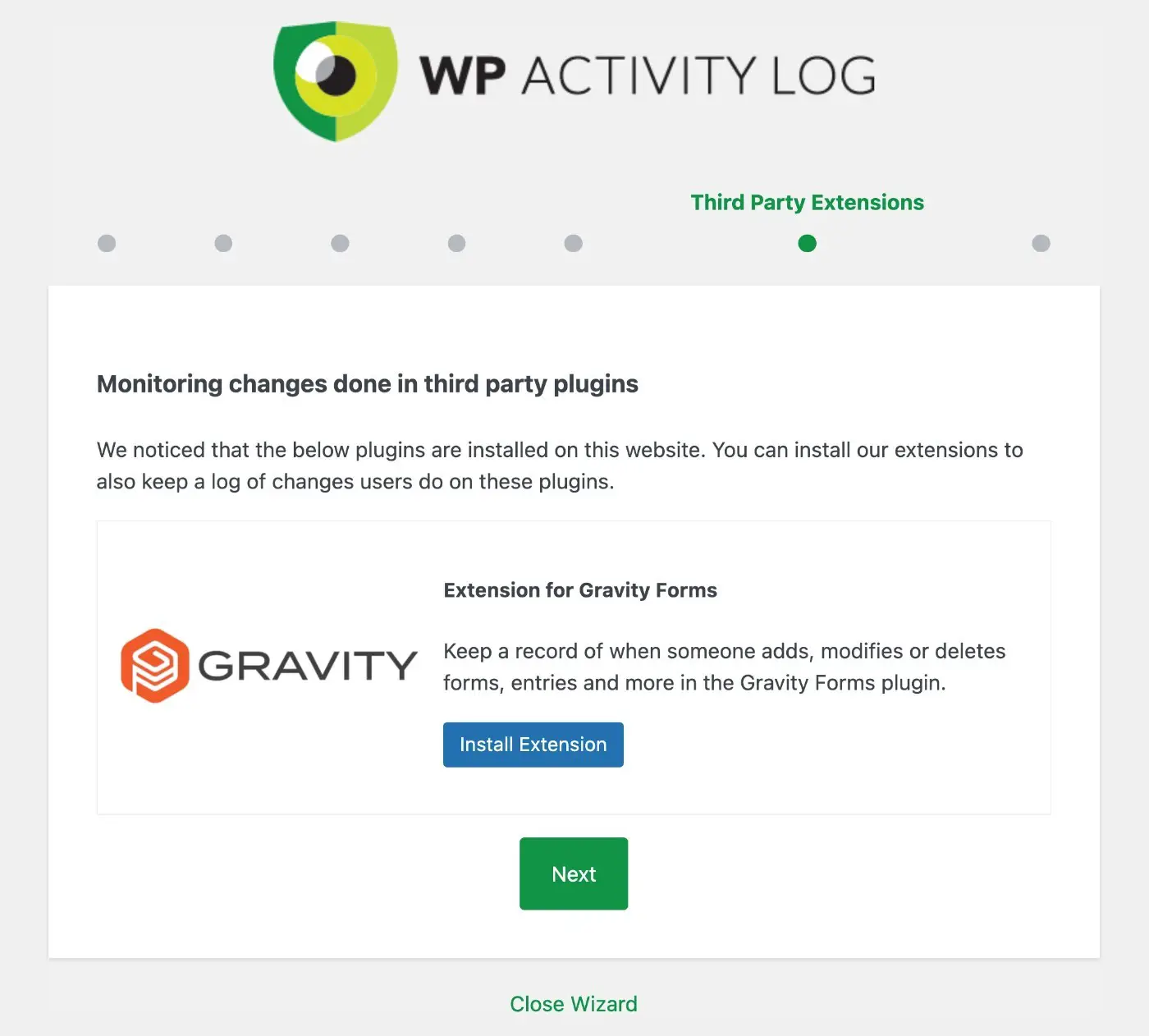
E é isso! Você está pronto.
2. Veja seu registro de atividades
Neste ponto, seu log de atividades do WordPress já está funcionando.
Embora eu ainda recomende a configuração de alguns outros detalhes (mais sobre os próximos), você pode acessar seu log imediatamente para ter uma ideia de como ele funciona.
Para acessá-lo, vá para WP Activity Log → Log Viewer .
Com o nível de registro “Geek”, você pode ver que o plug-in registra literalmente todas as ações, até mesmo algo tão pequeno quanto apenas abrir uma postagem ( mesmo sem fazer alterações ).
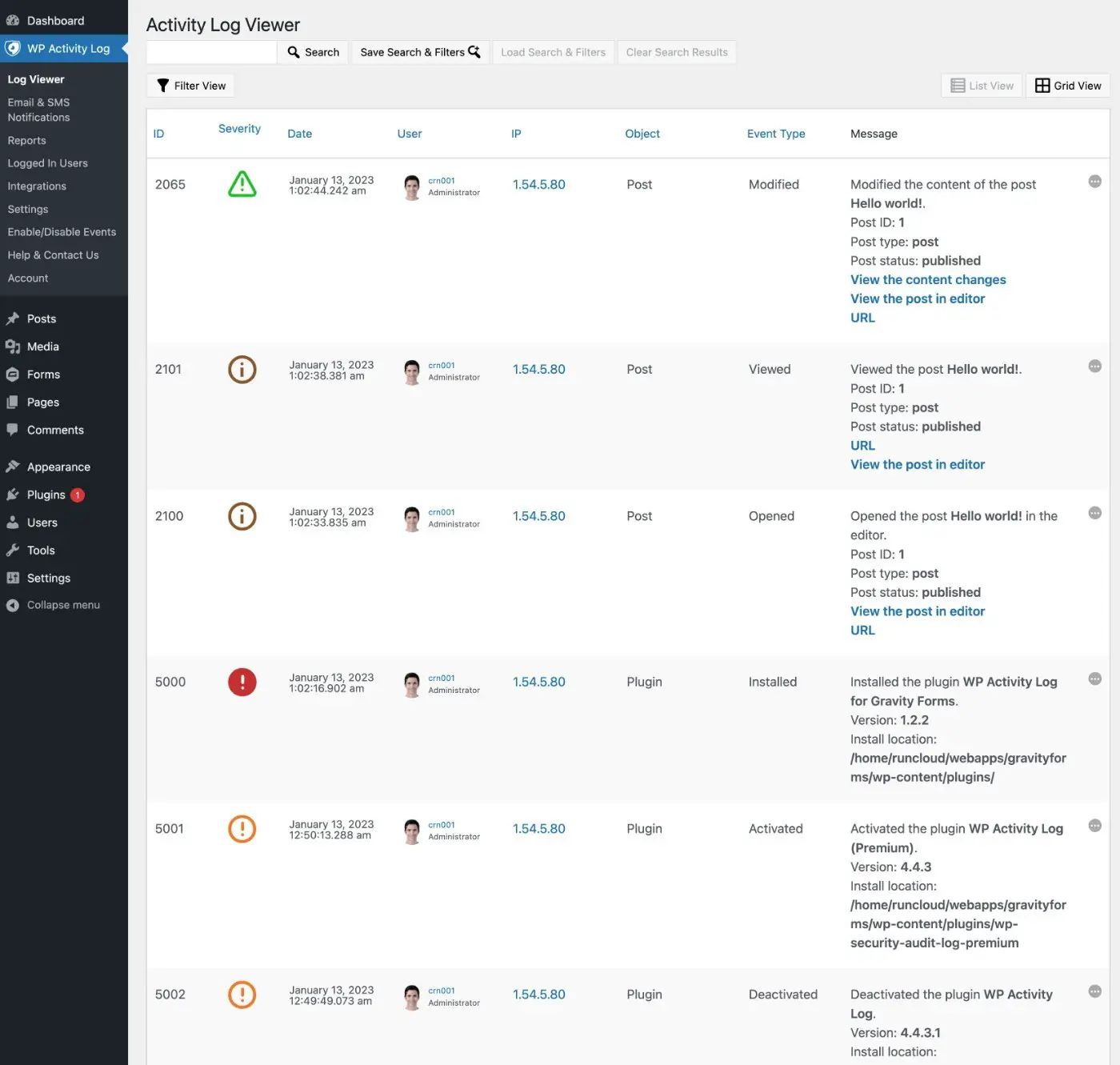
Para ajudá-lo a encontrar eventos específicos, você pode pesquisar por nome. Ou você pode clicar no botão Filtrar exibição para filtrar eventos por detalhes como:
- Nível de severidade
- Tipo de evento
- Do utilizador
- Tempo
- …muito mais
Você também pode salvar as configurações de filtro para reutilizá-las rapidamente no futuro, o que é realmente útil.
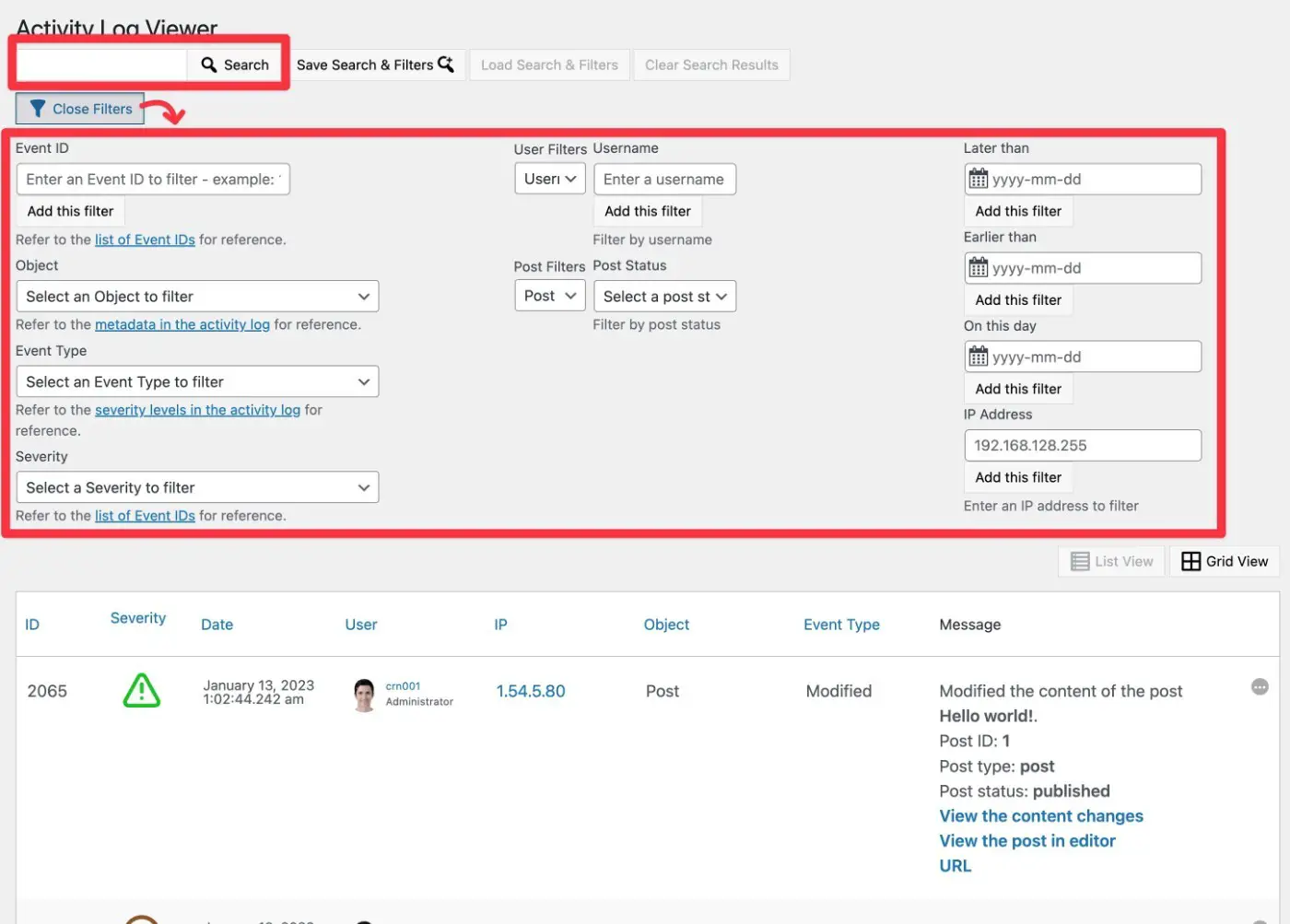
3. Incluir/excluir eventos que você deseja rastrear
Para ajudá-lo a ver apenas os eventos de auditoria que são importantes para você, o WP Activity Log permite incluir ou excluir manualmente eventos individuais do registro ( além de oferecer a opção entre os níveis predefinidos “Geek” e “Básico” ).

Para acessar esse recurso, vá para WP Activity Log → Habilitar/Desabilitar Eventos .
Aqui, você verá uma longa lista de todas as ações que o plug-in é capaz de registrar.
Para ativar ou desativar uma ação específica, você pode usar as caixas de seleção.
Você também pode pesquisar e filtrar as ações para encontrar mais rapidamente a correta.
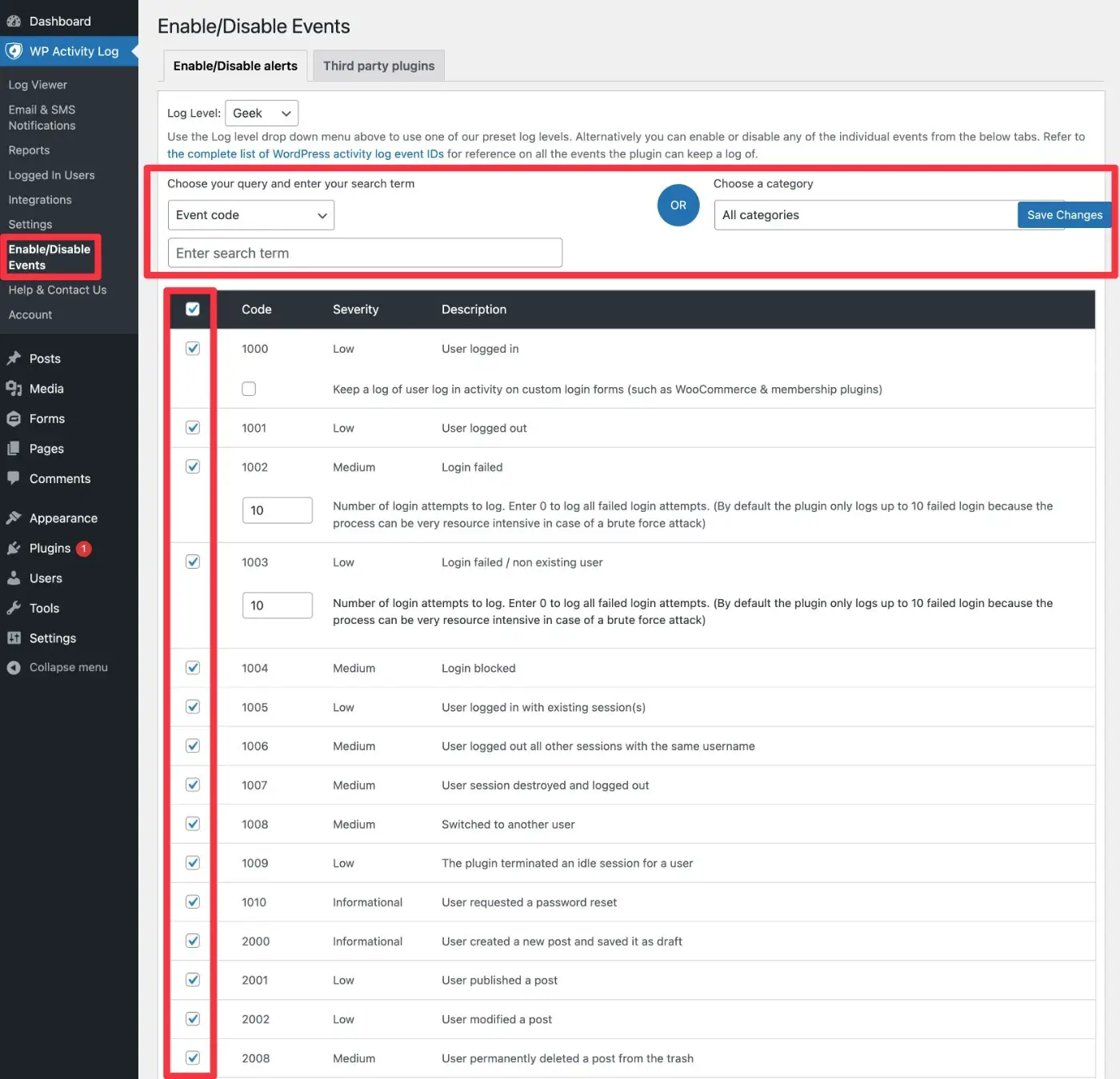
Se você tiver vários sites, uma coisa realmente interessante aqui é que você pode salvar suas próprias predefinições para reutilizar essas regras de registro posteriormente.
4. Configurar notificações e relatórios
Para evitar a necessidade de navegar manualmente em seu log de atividades para ficar por dentro do seu site, o WP Activity Log permite configurar notificações instantâneas para eventos importantes, bem como relatórios gerais:
- Para as notificações em tempo real, você pode recebê-las por e-mail e/ou mensagem de texto. As mensagens de texto requerem a integração do serviço Twilio.
- Para os relatórios, você pode recebê-los por e-mail e também navegar por eles no painel do WordPress.
Notificações
Para configurar notificações, vá para WP Activity Log → Email & SMS Notifications .
Aqui, você pode configurar as notificações integradas, que estão espalhadas por diferentes guias.
Para ativar uma notificação, basta marcar a caixa e inserir o e-mail para o qual deseja enviar essa notificação.
Se você deseja receber mensagens de texto, precisará instalar o plug-in auxiliar e também inserir um número de telefone.
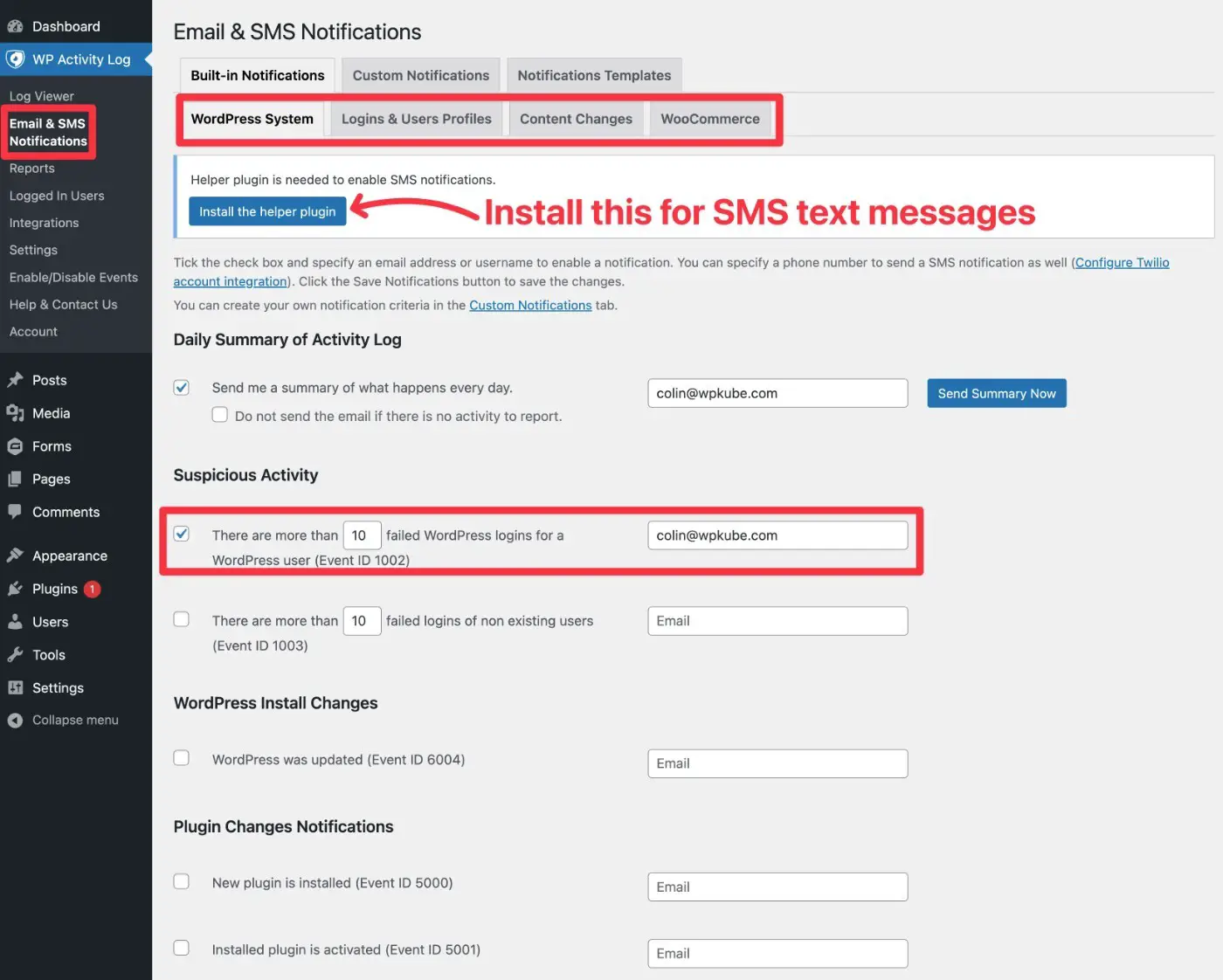
Você também pode configurar notificações personalizadas na guia Notificações personalizadas com base em qualquer combinação de acionadores.
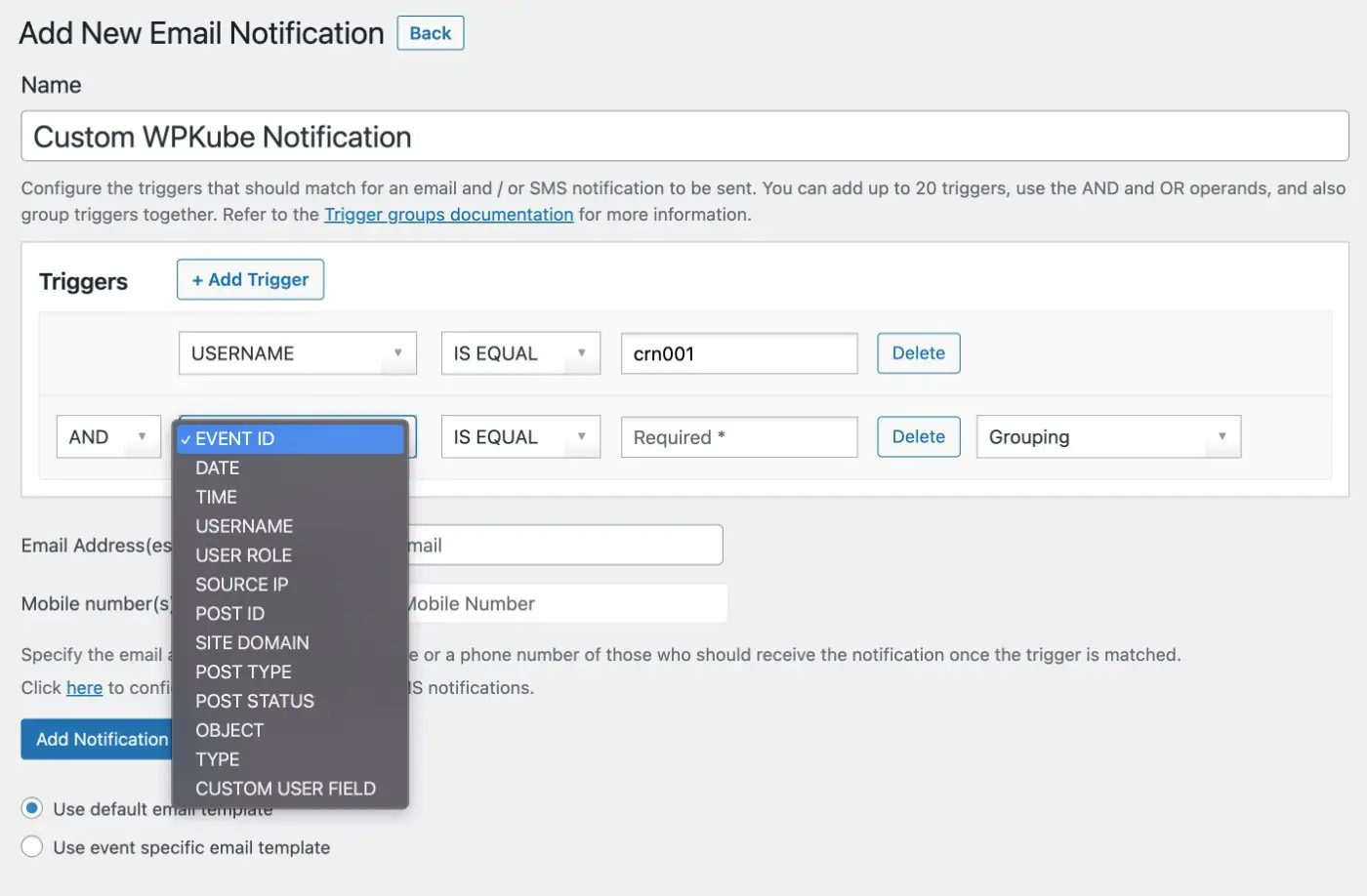
E se você quiser personalizar o modelo de e-mail ou SMS, poderá fazer isso na guia Modelos de notificação .
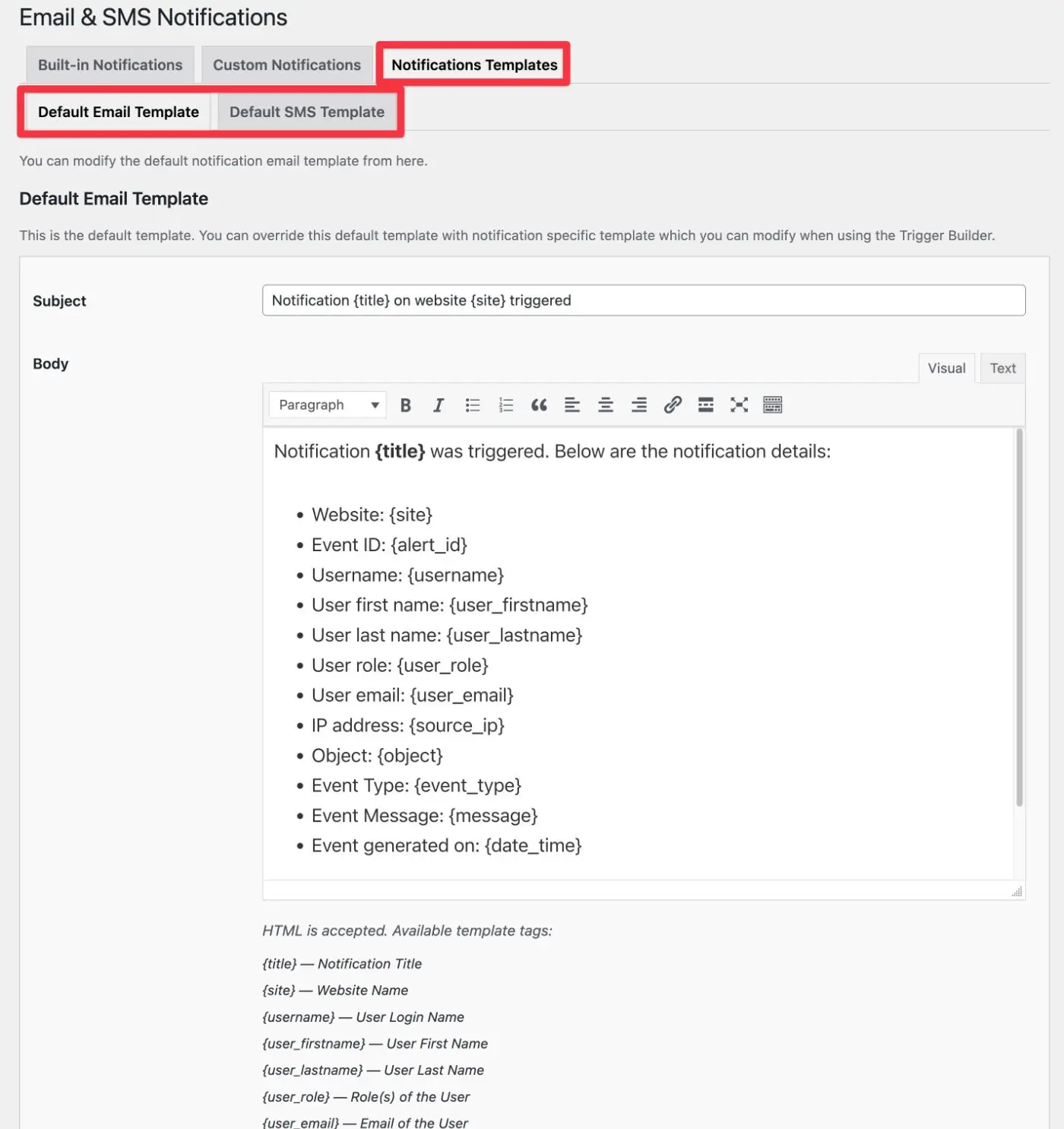
Relatórios
Para configurar um relatório, você pode acessar WP Activity Log → Reports .
Na parte superior da interface, você pode escolher o tipo de relatório a ser gerado:
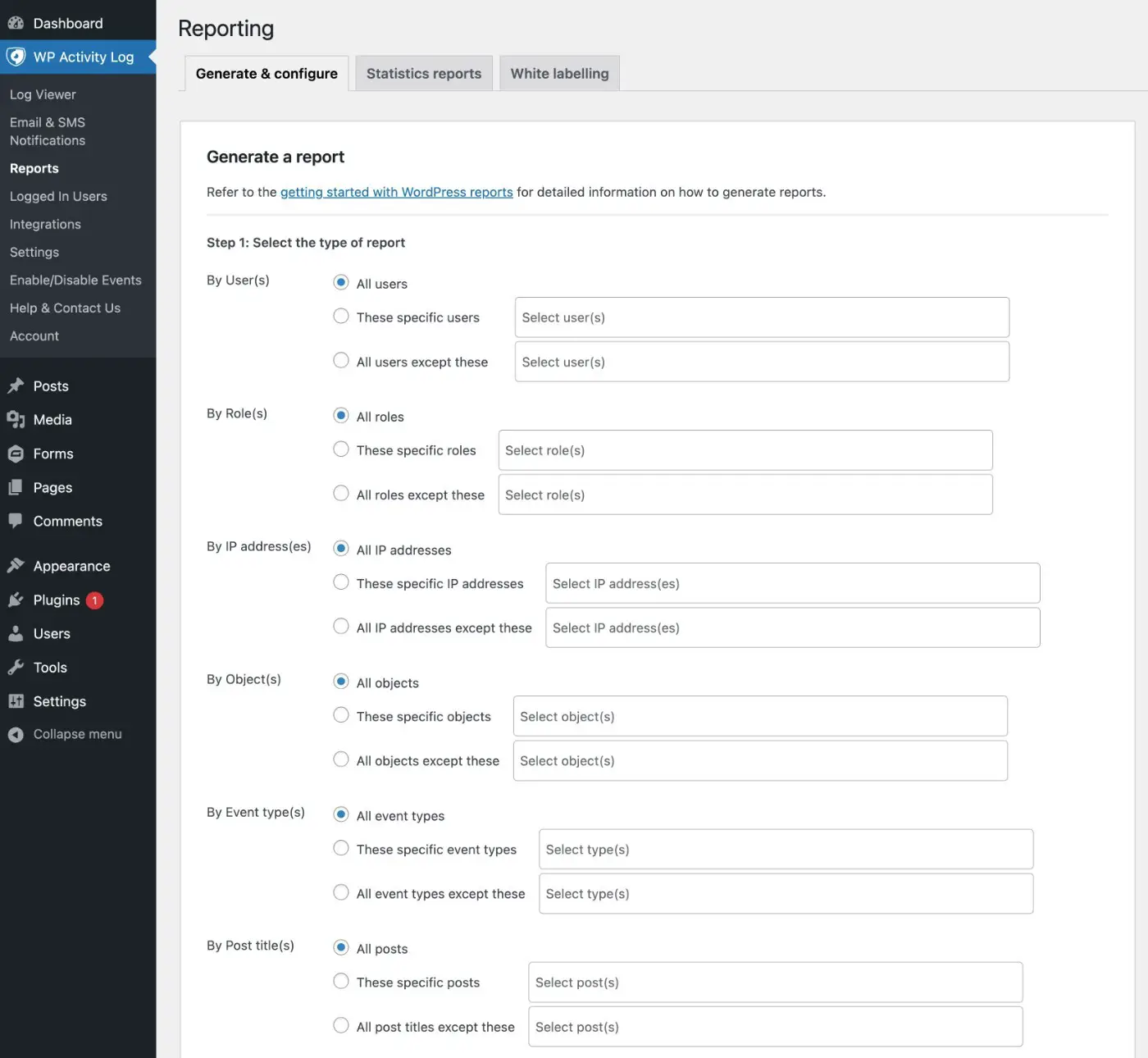
Mais abaixo na tela, você pode escolher a data de início/término e o formato do relatório.
Você também pode gerar um relatório único ou configurar uma programação automática para enviar o relatório por e-mail.
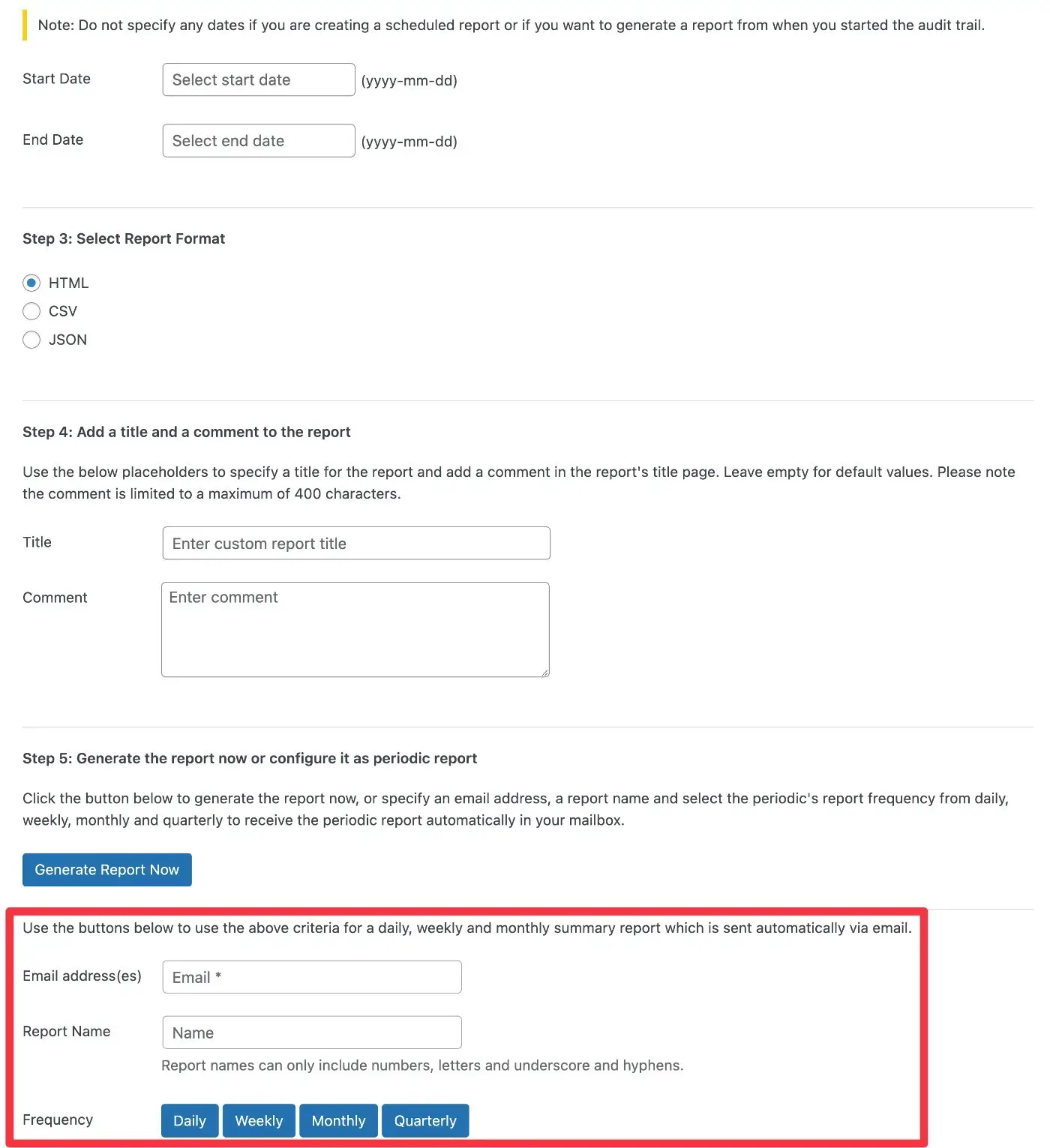
Se você estiver trabalhando com um cliente, também há opções para rotular esses relatórios.
5. Configurar registro externo ou outras integrações
Esta etapa é 100% opcional…
Mas para casos de uso mais avançados, o WP Activity Log também oferece a opção de integrar/espelhar seu log com serviços de terceiros, arquivar seus logs em serviços de terceiros e/ou armazenar seu log de atividades em um banco de dados externo ( em vez de banco de dados do seu site WordPress ).
Se você deseja usar essa funcionalidade, pode configurá-la acessando WP Activity Log → Integrations .
Cada guia nesta interface inclui instruções sobre como configurar tudo.
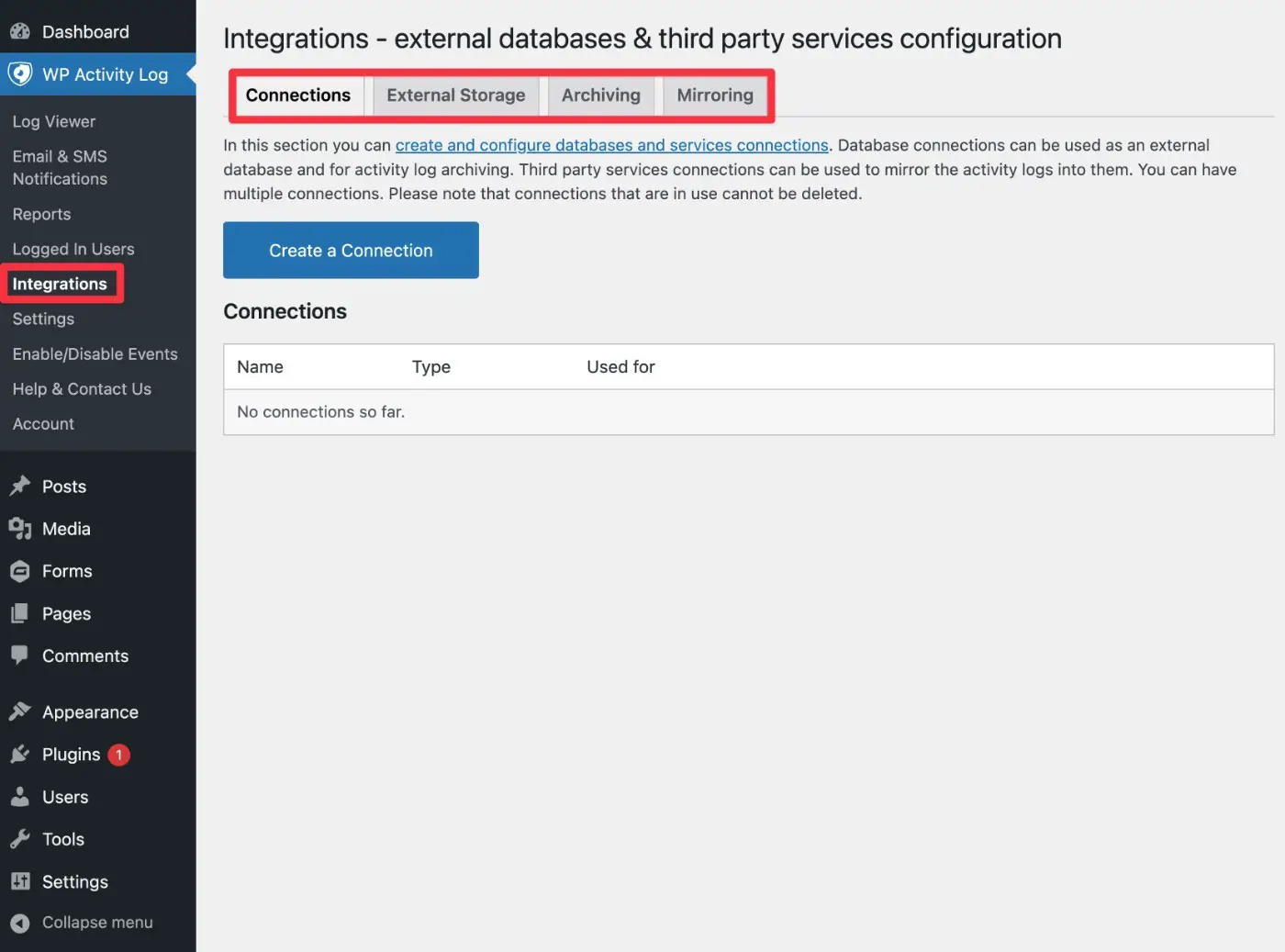
6. Explore as outras configurações de plug-in
Embora a configuração padrão do plug-in deva funcionar bem para a maioria dos sites, você obtém uma área de configurações detalhadas que pode explorar para ver se deseja ajustar alguma coisa.
Você pode acessá-lo acessando WP Activity Log → Settings .
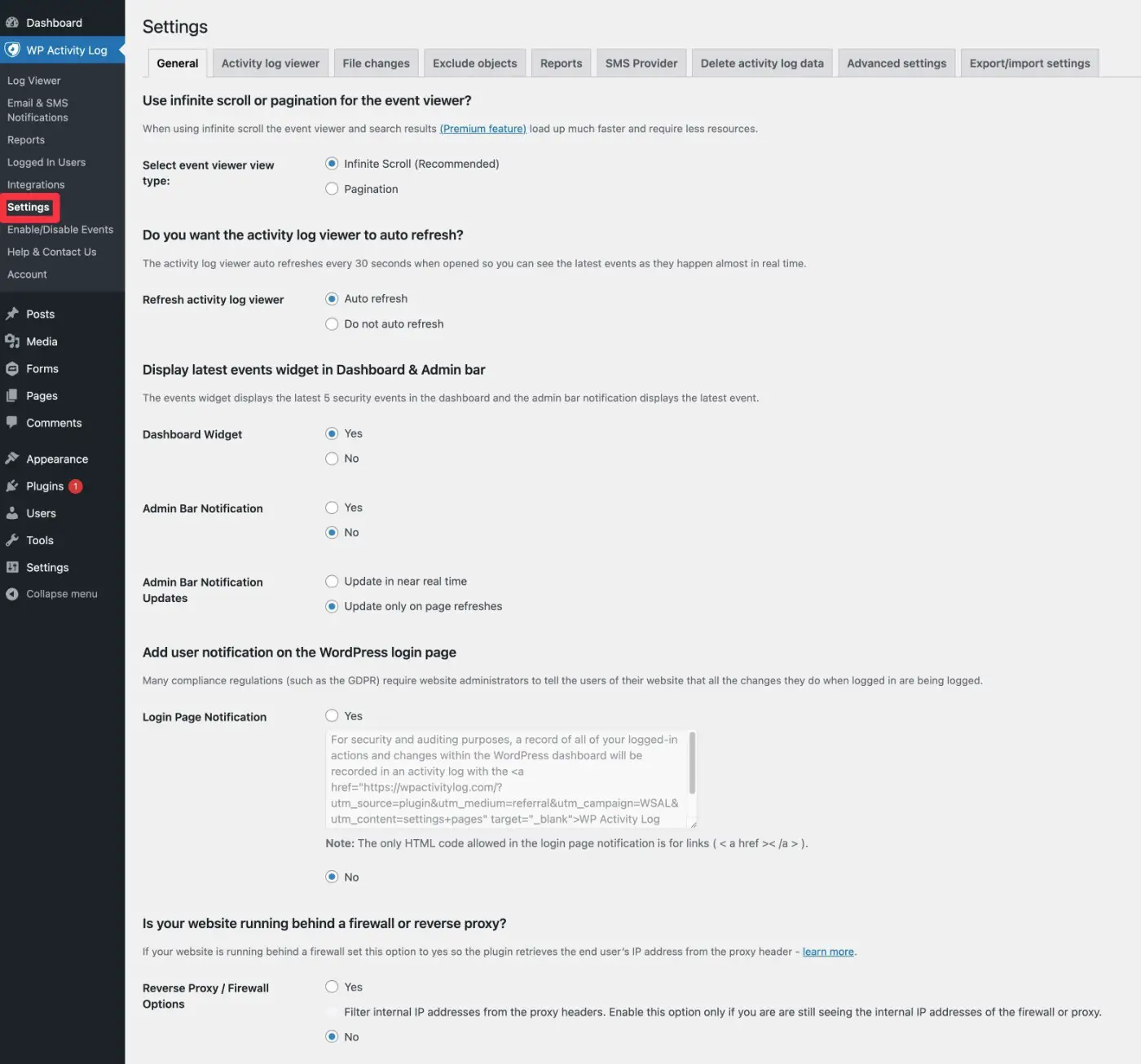
7. Gerenciar usuários logados
Finalmente, WP Activity Log também oferece uma ferramenta para gerenciar usuários logados em seu site, que você pode acessar em WP Activity Log → Logged In Users .
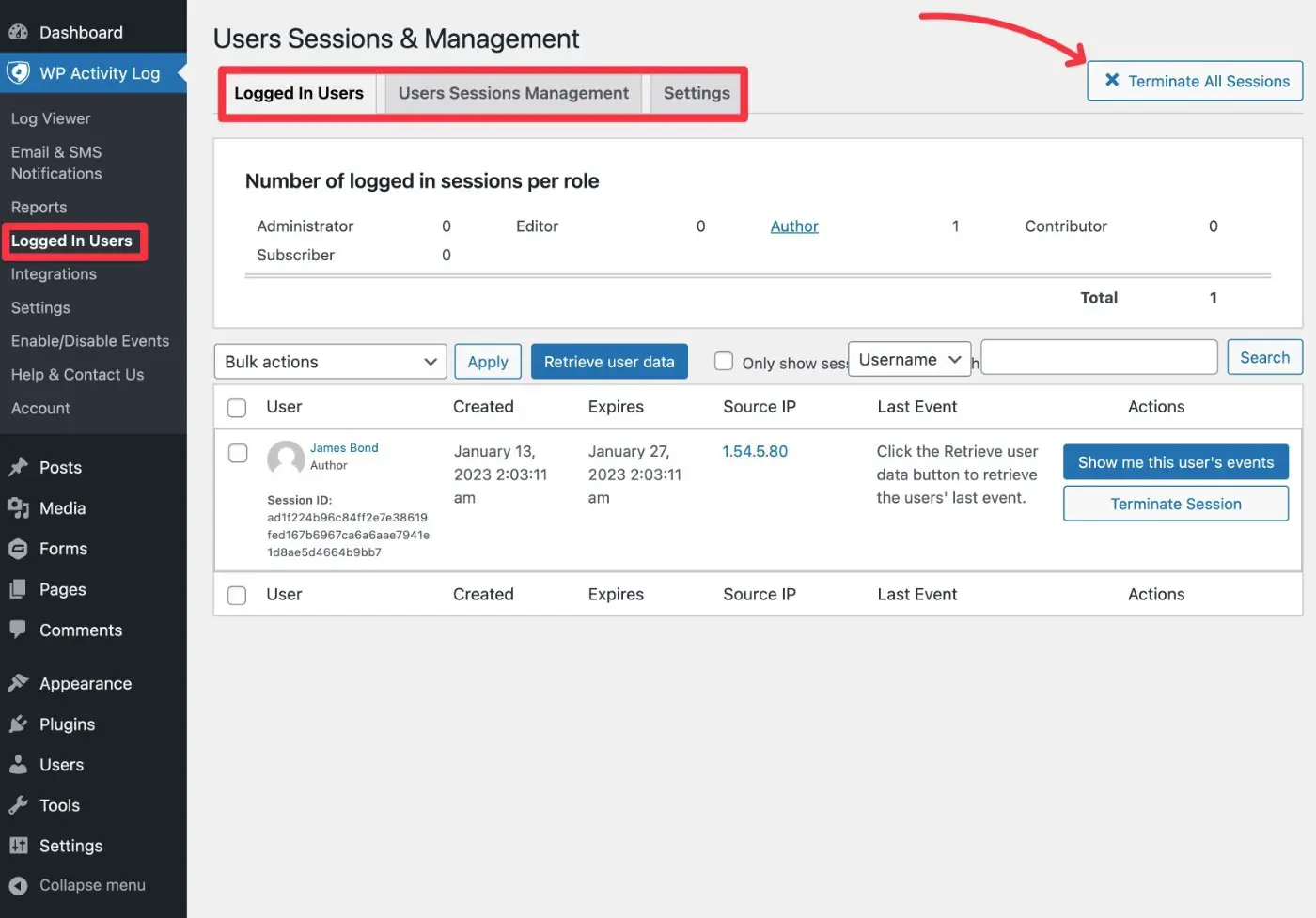
Você pode encerrar facilmente as sessões de usuários individuais ou de todos os usuários de uma só vez.
Você também pode configurar políticas de sessão, como impedir que duas pessoas diferentes façam login com o mesmo nome de usuário simultaneamente.
Isso pode ser ótimo para impedir o compartilhamento de contas em seu site de associação ou curso online.
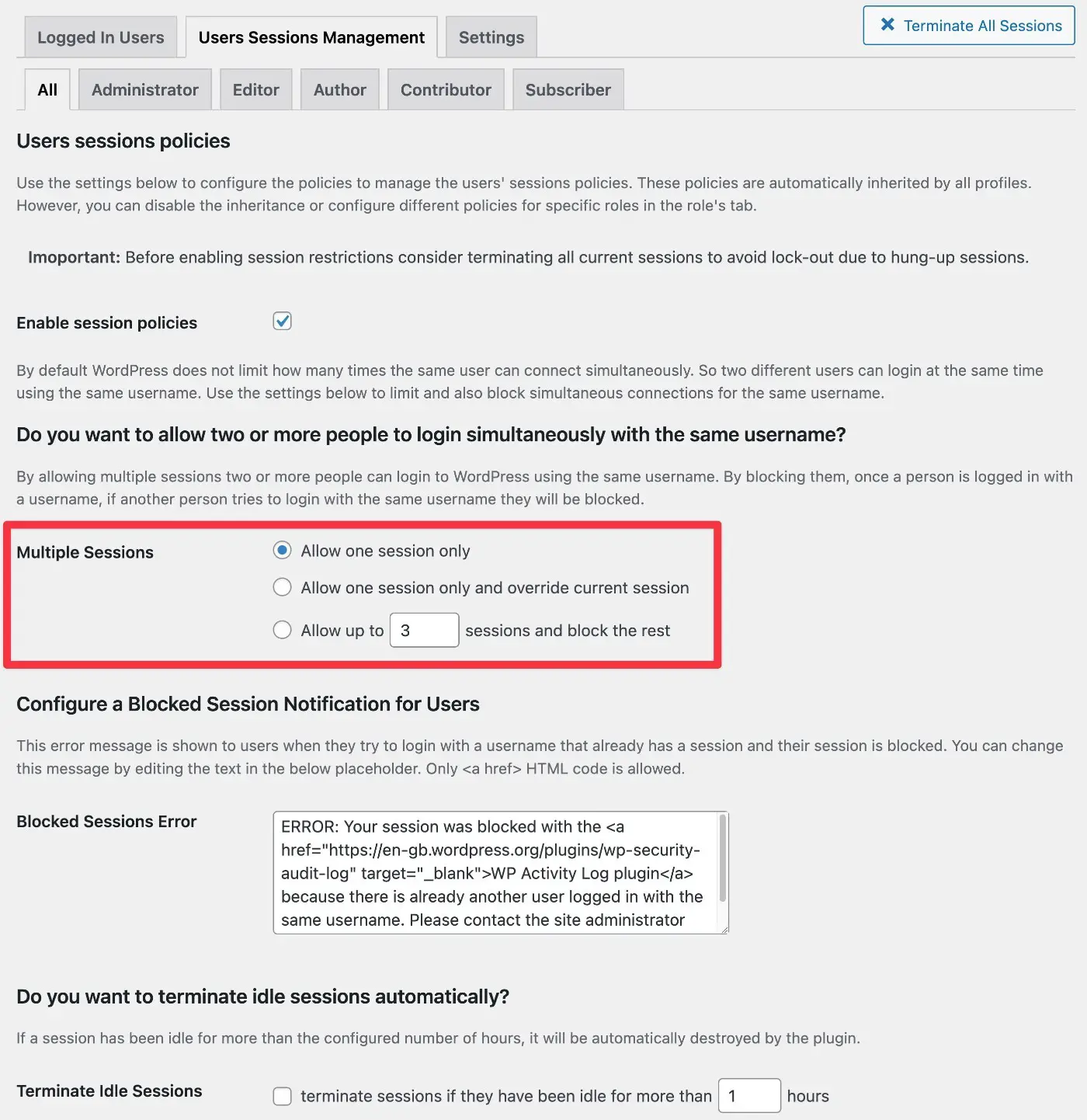
Preços do log de atividades do WP
WP Activity Log vem em uma versão gratuita no WordPress.org e depois em uma versão premium que adiciona mais recursos.
Se você realmente deseja registrar a atividade do usuário do WordPress, provavelmente desejará a versão premium. No entanto, mesmo a versão gratuita sozinha é útil.
Embora a versão gratuita inclua a funcionalidade principal de registro, a versão premium adiciona muitos recursos para ajudá-lo a trabalhar com mais eficiência:
- Notificações instantâneas por e-mail e alertas SMS – com a versão gratuita, você precisa verificar manualmente o log de atividades do seu site. Mas se você atualizar, poderá receber notificações instantâneas sobre alterações importantes, o que o ajudará a responder a possíveis problemas com muito mais rapidez.
- Relatórios programados automáticos – para outra maneira de gerenciar melhor a atividade do seu site, você pode configurar relatórios automáticos para ver a atividade geral do site ou até mesmo apenas a atividade de um usuário específico. Você também pode receber esses relatórios por e-mail em uma programação definida por você.
- Gerenciamento de sessão do usuário – você obtém uma visão em tempo real de todos os usuários que estão logados em seu site. Você também pode limitar as sessões simultâneas, encerrar remotamente a sessão de um usuário conectado e desconectar automaticamente os usuários inativos.
- Armazenamento de log externo – você pode armazenar, espelhar ou arquivar seus logs em bancos de dados externos ou serviços de terceiros.
Se você deseja esses recursos premium, o WP Activity Log normalmente começa em $ 99.
No entanto, se você usar nosso código de cupom exclusivo WP Activity Log, poderá obter 20% de desconto em qualquer licença.
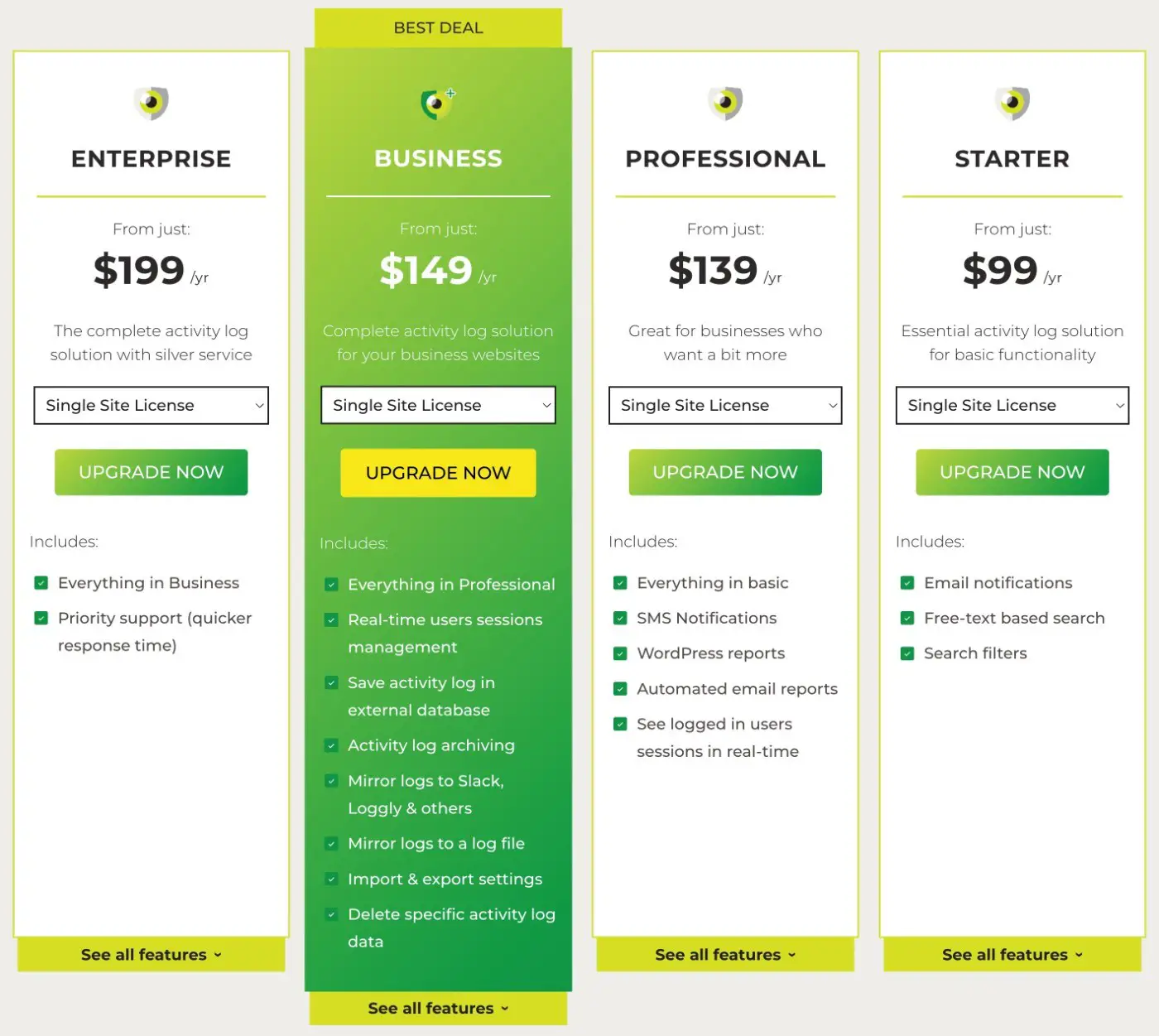
Aqui estão os preços para uma licença de site único quando você usa nosso cupom WP Activity Log:
- Iniciante – $ 79 ( normalmente $ 99 )
- Profissional – $ 111 ( normalmente $ 139 )
- Negócios – $ 119 ( normalmente $ 149 )
- Empresa – $ 159 ( normalmente $ 199 )
Aqui está uma comparação completa de recursos dos diferentes planos:
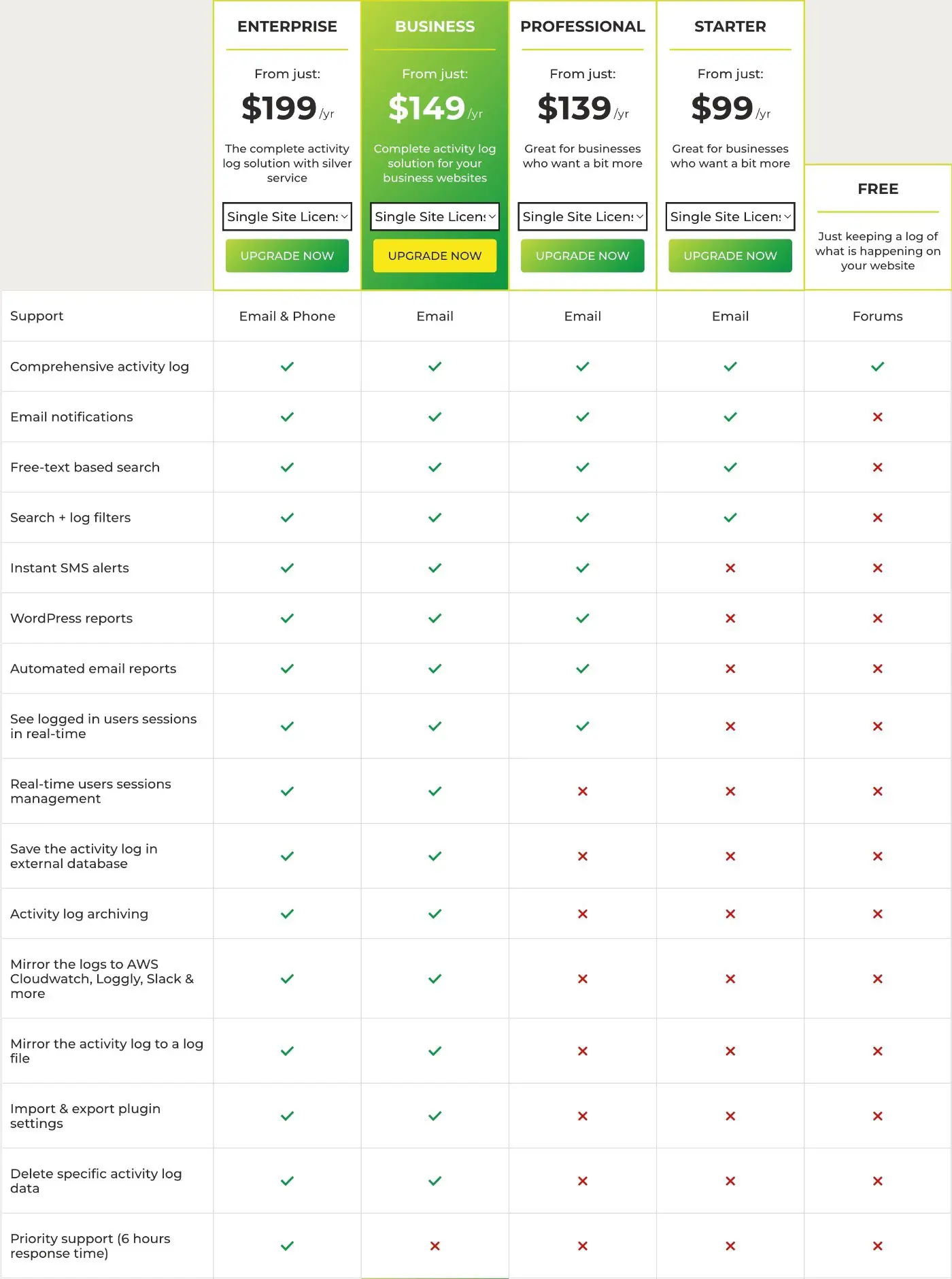
Considerações finais sobre nossa revisão do log de atividades do WP
No geral, o WP Activity Log oferece uma das principais soluções para configurar o registro de atividades em seu site WordPress.
Ele pode funcionar tanto para registro de auditoria de segurança quanto para ajudar você a acompanhar a atividade do usuário em seu site, blog, site de associação, curso online, loja WooCommerce e muito mais.
Existe uma versão gratuita capaz em WordPress.org. No entanto, se você leva a sério o registro, recomendo comprar a versão premium.
Os recursos de notificação e relatório por si só valem o dinheiro para sites sérios, porque evitam que você precise verificar manualmente o log todos os dias e ajudam a detectar problemas mais rapidamente.
Se você quiser economizar, pode usar nosso cupom exclusivo WP Activity Log para obter 20% de desconto em qualquer licença.
Obtenha o log de atividades do WP
Você ainda tem alguma dúvida sobre nossa revisão do Log de atividades do WP ou como configurar um log de atividades do WordPress em seu site? Deixe-nos saber nos comentários!
